Rumah >Operasi dan penyelenggaraan >Keselamatan >Penjelasan terperinci tentang partition MBR dan GPT, adakah anda telah mempelajarinya?
Penjelasan terperinci tentang partition MBR dan GPT, adakah anda telah mempelajarinya?
- PHPzke hadapan
- 2023-06-09 11:02:2811413semak imbas

1. Pembahagian MBR
MBR ialah singkatan daripada Master Boot Record Ia adalah format jadual partition lama yang digunakan untuk mengenal pasti dan mengurus partition pada cakera keras. Jadual partition MBR boleh mengenal pasti sehingga 4 partition primary atau 3 primary partition dan 1 extended partition.
Had 2TB bermakna cakera keras menggunakan format jadual partition MBR hanya boleh dibahagikan kepada maksimum 2TB, kerana MBR menggunakan mod pengalamatan LBA (Logical Block Addressing) 32-bit dan alamat maksimum hanya boleh mewakili 2^32 sektor, setiap saiz sektor ialah 512 bait, jadi saiz cakera keras maksimum yang disokong ialah 2TB.
Untuk menyokong kapasiti cakera keras yang lebih besar, pengeluar cakera keras dan pembangun sistem pengendalian memperkenalkan format jadual partition GPT (GUID Partition Table). GPT menggunakan pengalamatan LBA 64-bit dan boleh menyokong cakera keras dengan kapasiti maksimum 9.4ZB (1 ZB = 1024^7 bait). Oleh itu, jika anda perlu membahagikan cakera keras yang lebih besar daripada 2TB, adalah disyorkan untuk menggunakan format jadual partition GPT.
2. GPT partition
GPT (GUID Partition Table) adalah format jadual partition baharu yang digunakan untuk mengenal pasti dan mengurus partition pada cakera keras. Berbeza daripada jadual partition MBR lama, GPT menggunakan GUID (Globally Unique Identifier) untuk mengenal pasti partition dan menyokong kapasiti cakera keras yang lebih besar dan lebih banyak partition.
Jadual partition GPT secara amnya terdiri daripada bahagian berikut:
- MBR Pelindung: Jadual partition MBR Protective, digunakan untuk serasi dengan sistem BIOS lama dan menghalang sistem lama daripada disalah anggap sebagai hard pemacu tidak ada partition.
- Pengepala GPT Utama: Maklumat pengepala jadual partition GPT, termasuk saiz jadual partition, lokasi jadual partition, saiz entri partition, bilangan entri partition, dsb.
- Entri Partition: Entri partition setiap entri partition mengandungi maklumat seperti GUID partition, LBA permulaan dan akhir, dan jenis partition.
- Pengepala GPT Sandaran: Sandarkan maklumat pengepala jadual partition GPT.
- Ruang Tidak Digunakan: Ruang tidak digunakan.
Setiap entri partition dalam jadual partition GPT mempunyai GUID unik GUID ini boleh digunakan untuk mengenal pasti partition, tidak seperti MBR yang menggunakan jenis partition tetap untuk mengenal pasti partition. GPT menyokong sehingga 128 partition, dan beberapa jenis partition dikhaskan, seperti partition sistem EFI, partition data asas Microsoft, dsb.
3. Cara membuat partition yang lebih besar daripada 2TB
MBR dan GPT adalah kedua-dua format partition sebanyak 2TB, dan partition maksimum teori ialah 18 EB!
Sekarang kami tahu bahawa jika kami ingin mencipta partition yang lebih besar daripada 2TB, kami tidak boleh menggunakan jadual partition format MBR Untuk menggunakan jadual partition format GPT, alat partition fdisk kami yang paling biasa digunakan tidak berdaya dan kami perlukan untuk menggunakan alat partition Parted di bawah linux!
Yang berikut menunjukkan proses mencipta partition 4TB.
1 Sebelum menggunakan partition yang dipisahkan, kami terlebih dahulu menggunakan fdisk -l untuk menyemak maklumat cakera keras!
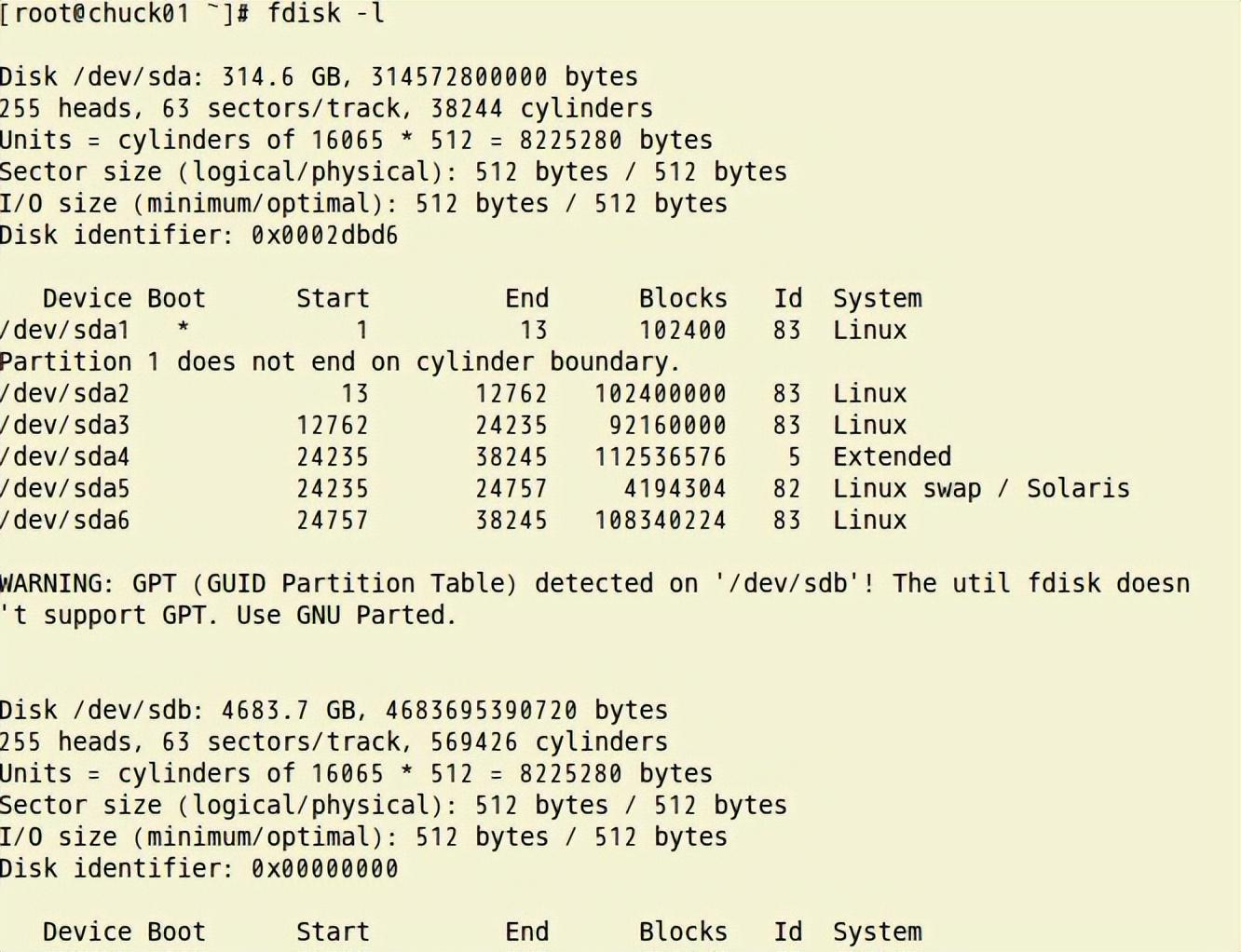
2. Sekarang gunakan arahan parted untuk partition /dev/sdb 4.6TB, seperti yang ditunjukkan dalam rajah di bawah.

3 Selepas masuk berpisah, jalankan langkah 2,3,4,5,6,7,8,9,10,10,11, di bawah arahan Ada penjelasan!
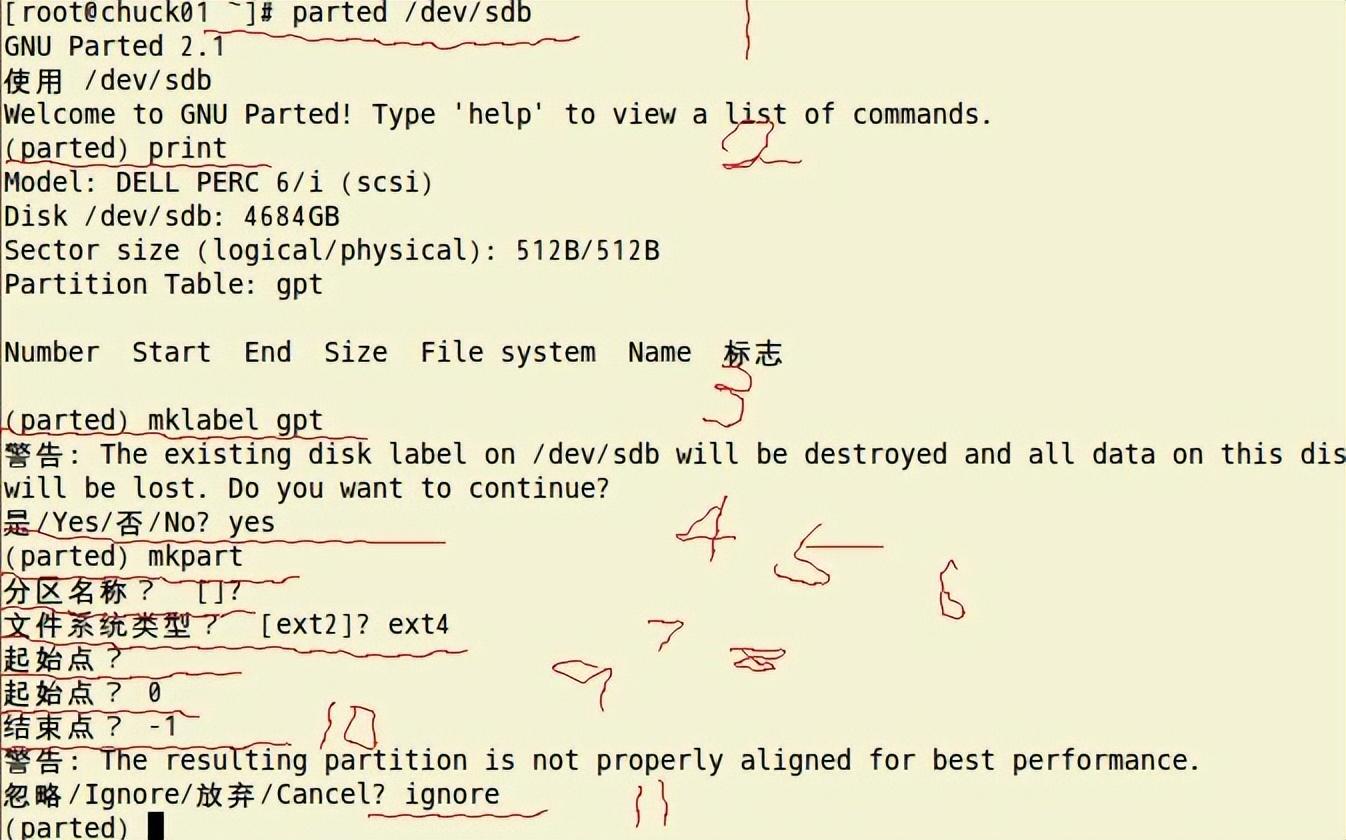
4 Selepas partition selesai, gunakan cetakan untuk melihat maklumat partition tadi! Saiz 4684GB
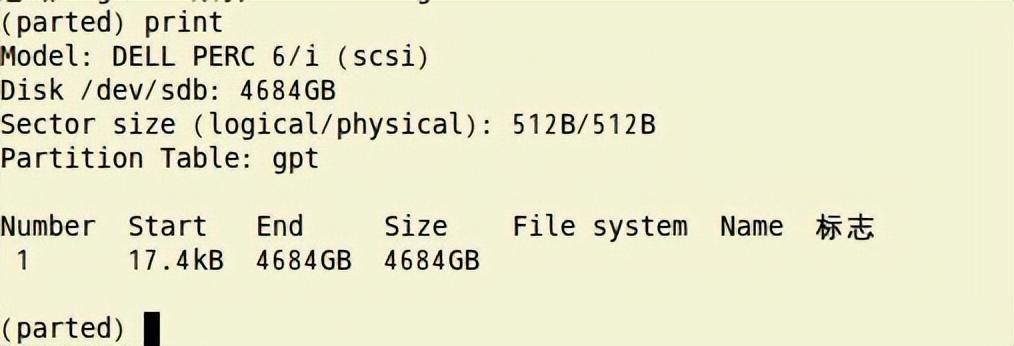
5 Keluar digunakan untuk keluar dari persekitaran yang berpisah, dan mesej menggesa untuk mengemas kini /etx/fstab!

6 Gunakan fdisk -l sekali lagi untuk menyemak pemacu keras sdb sekarang ada partition sdb1
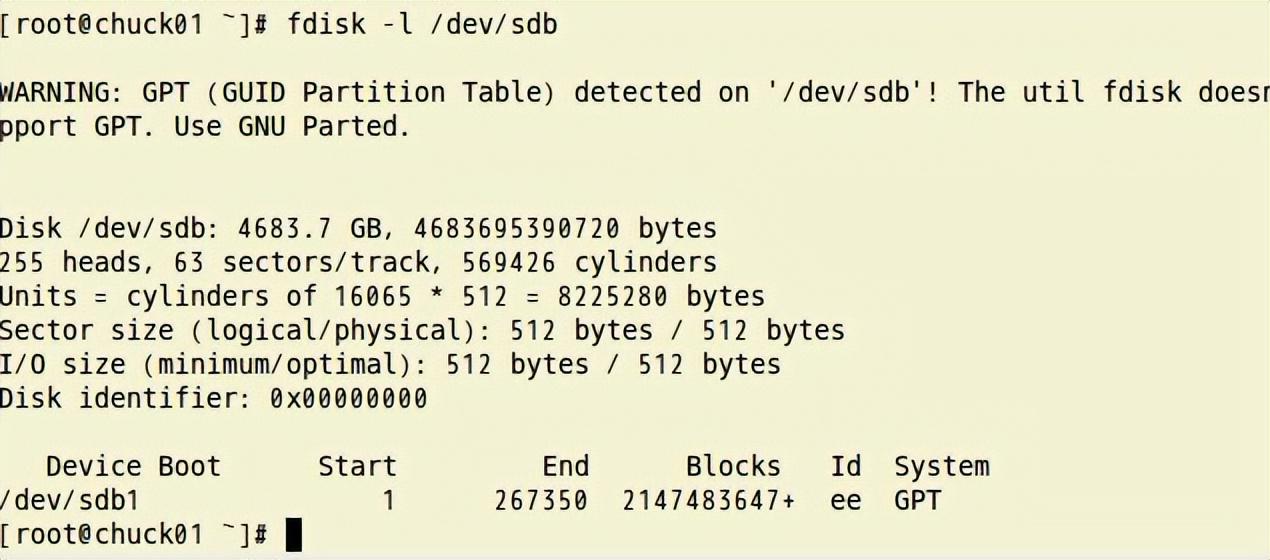
7, berpisah selesai di sini!
8 Format sistem fail /dev/sdb1 kepada EXT4.
mkfs.ext4 /dev/sdb1
9. Edit /etc/fstab dan sediakan pelekap automatik semasa but.
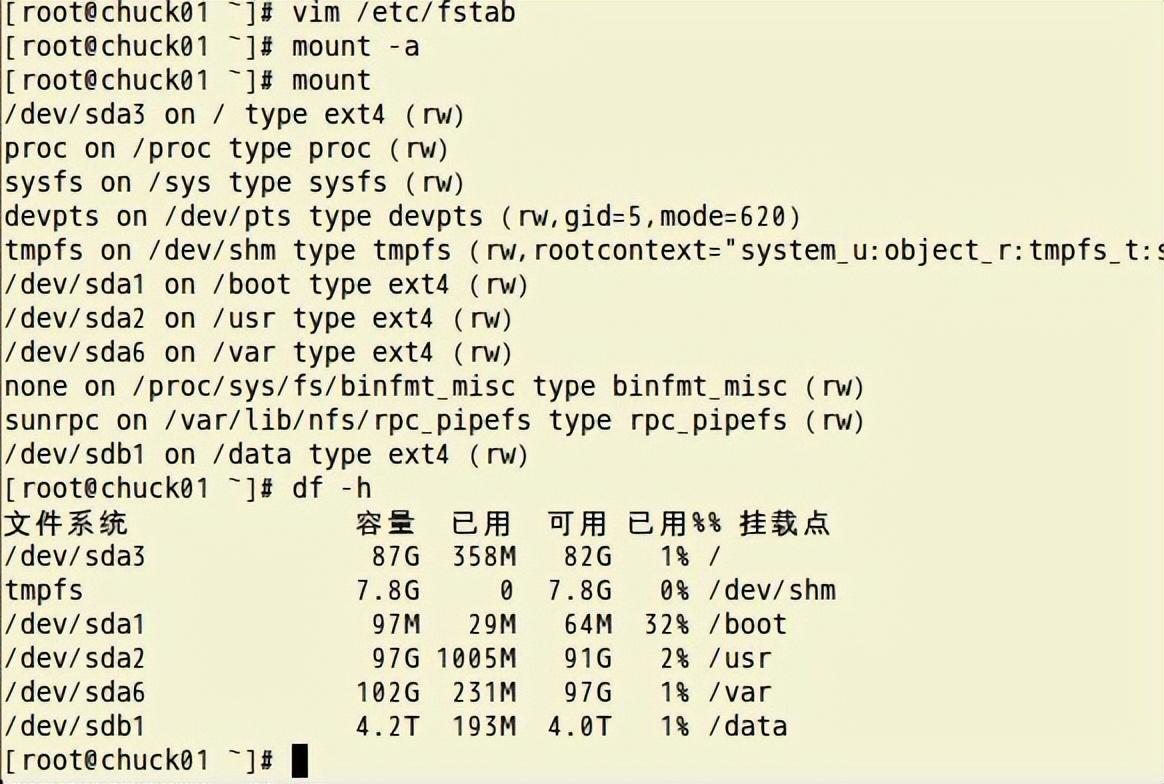
4. Cara menukar MBR kepada GPT dalam persekitaran Linux
Dalam persekitaran Linux, anda boleh menggunakan arahan gdisk untuk menukar partition MBR kepada partition GPT. Berikut ialah langkah-langkah untuk menukar partition MBR kepada partition GPT:
Sila ambil perhatian bahawa sebelum melakukan langkah di bawah, sila sandarkan data anda dahulu, kerana menukar format jadual partition boleh menyebabkan kehilangan data.
1 Buka terminal: Dalam sistem pengendalian Linux, buka terminal.
2. Pasang gdisk: Jika sistem anda tidak memasang gdisk, sila gunakan arahan berikut untuk memasangnya:
yuminstall gdisk
3. Buka cakera: Gunakan arahan berikut untuk membuka cakera anda ingin menukar:
sudo gdisk /dev/sdX
Sila gantikan /dev/sdX dengan nama cakera yang anda ingin tukar.
4. Tukar format jadual partition: Dalam baris arahan gdisk, masukkan "r" untuk memasuki menu pemulihan dan penukaran, kemudian masukkan "g" untuk menukar jadual partition kepada format GPT. Masukkan "w" untuk menyimpan perubahan dan keluar dari gdisk.
5. Cipta partition baharu: Selepas penukaran selesai, anda boleh menggunakan fdisk atau alatan pengurusan cakera lain untuk mencipta partition GPT baharu dan memulihkan data kepada partition ini.
Sila ambil perhatian bahawa menukar format jadual partition akan memadamkan semua partition dan data sedia ada, jadi pastikan anda menyandarkan semua data sebelum melakukan operasi ini. Selain itu, menukar jadual partition MBR kepada jadual partition GPT boleh menjejaskan permulaan sistem, jadi sila pastikan anda sudah biasa dengan asas permulaan sistem sebelum melakukan operasi ini.
Atas ialah kandungan terperinci Penjelasan terperinci tentang partition MBR dan GPT, adakah anda telah mempelajarinya?. Untuk maklumat lanjut, sila ikut artikel berkaitan lain di laman web China PHP!

